飞书是一个优秀的多人协作办公平台,适用于学校教学,企业办公等场景。拥有强大的创作功能,你可以在文档里添加视频,支持播放来自各种主流视频平台的视频。拥有画板和思维导图功能,可以轻松的制作出精美的流程图,规划图等。支持在文本中添加代码块,能够识别七十多种编程语言,让代码的语法高亮,更具有辨识度。
飞书界面介绍
飞书整合了即时消息、视频会议、日历、云文档等功能,提供了一站式协同体验。
当你进入飞书桌面端,你会看到如下产品界面。
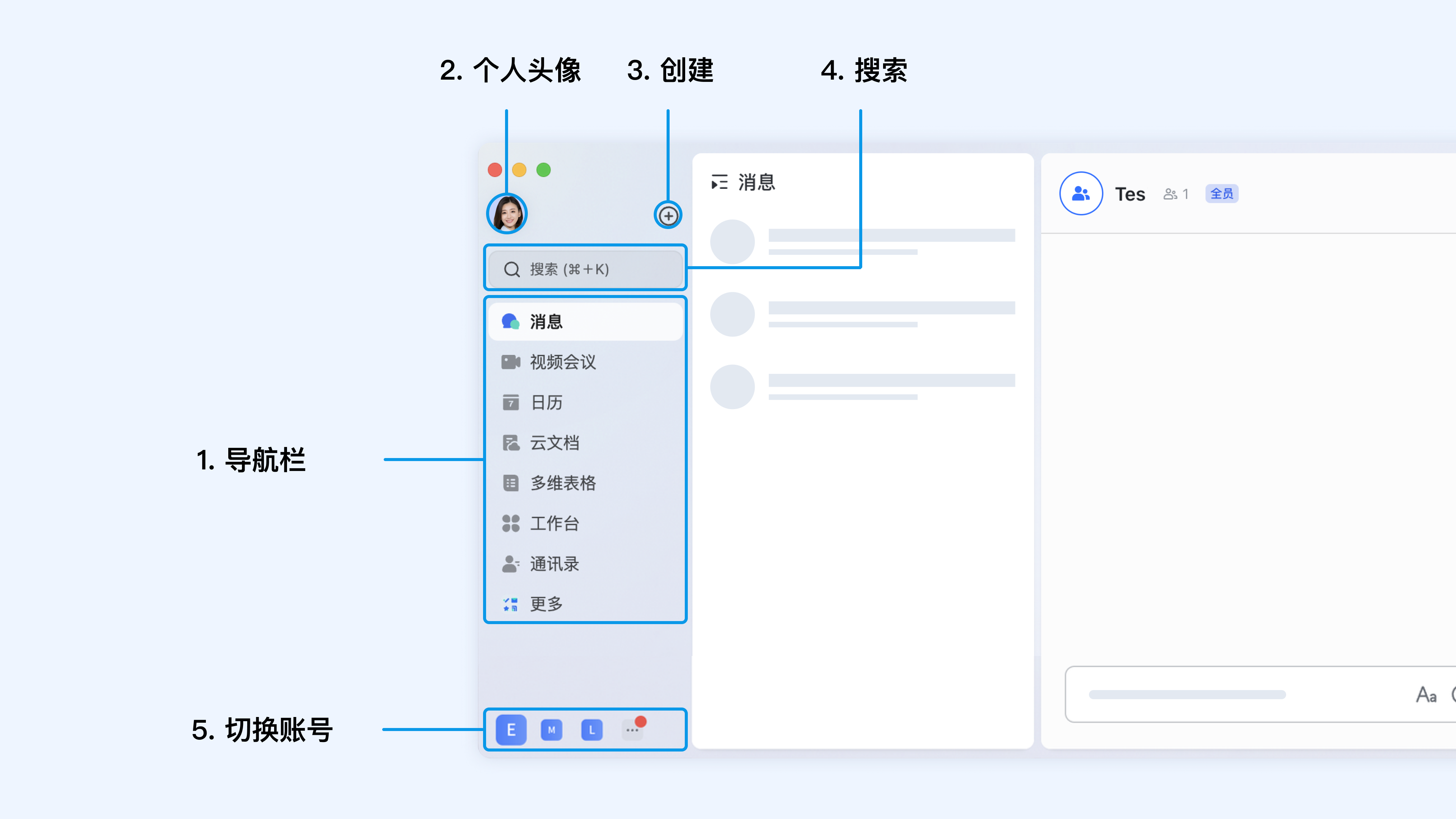
导航栏
导航栏提供了各功能的入口,你可以快速进入消息、视频会议、日历等功能,并直接在飞书中打开使用,无需跳转外部浏览器。
消息:你可以在这里与成员进行沟通,消息通知也会在这里提醒你。
视频会议:你可以在这里预约、发起、加入会议,也可以查看妙记。
日历:你可以在这里管理自己的日程,以及共享、创建成员的日程。
云文档:你可以在这里进行文档、表格、多维表格等内容创作,以及访问空间、知识库、词典。
多维表格:你可以在这里进行数据集成分析,以及搭建结构化业务系统。
工作台:你可以从这里访问更多应用,包括 OKR、假勤、审批等。
通讯录:你可以在这里查看你的组织架构、外部联系人、群组。
更多:你可以从这里进入任务、收藏、知识库。
另外,你可以自由调整导航栏的内容及排序,使导航栏更贴合你的使用习惯。
个人头像
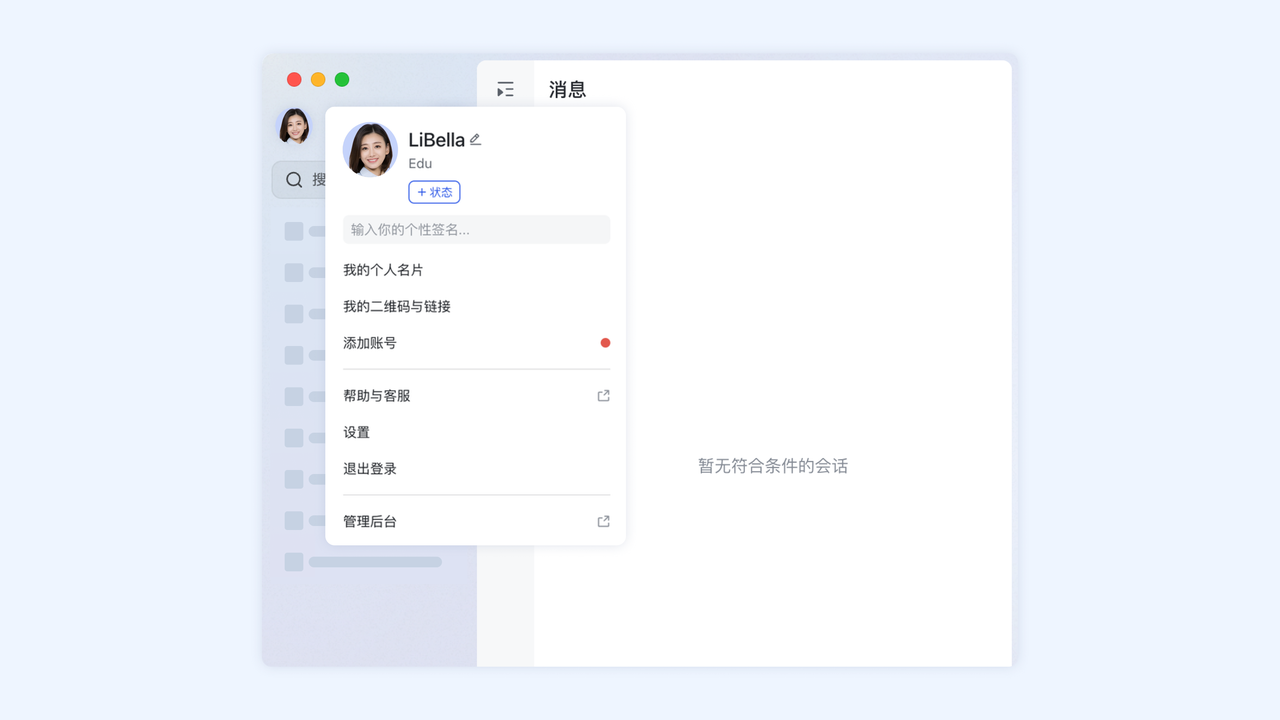
点击个人头像后,你可以修改你的姓名、头像、状态等个人信息,也可以在这里添加账号、找到帮助与客服、进入设置页面等。
+ 创建
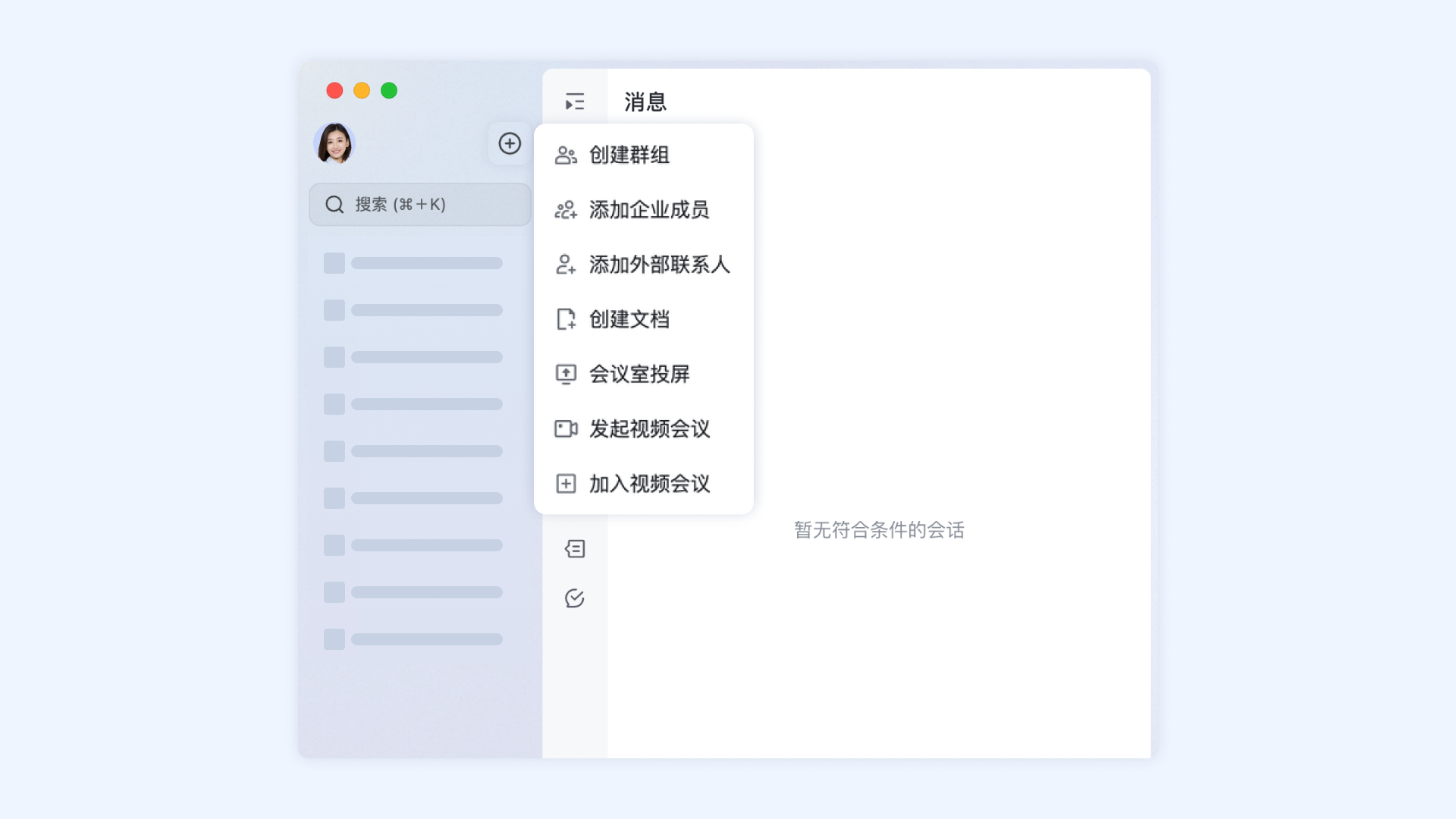
这里为你提供了 7 个快捷创建入口,你可以快捷创建群组、添加企业成员、添加外部联系人等。
搜索
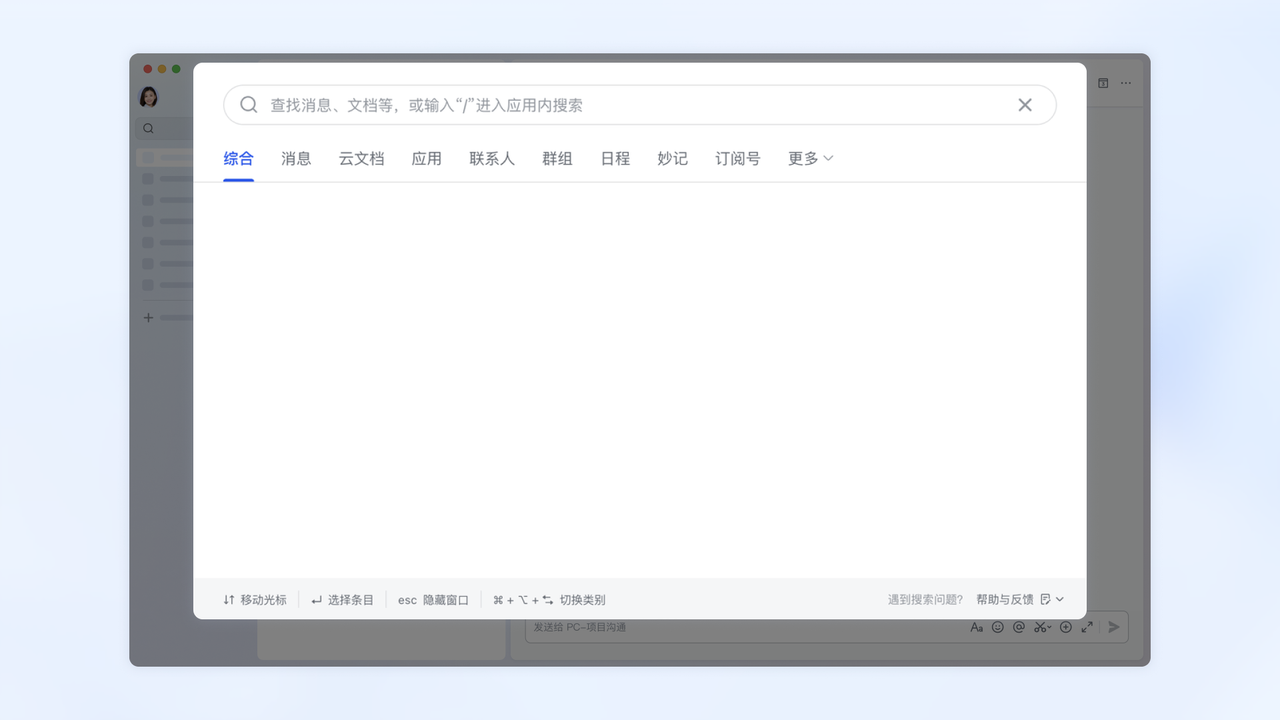
你可以在搜索框中输入关键词,在飞书全平台范围内(包括消息、云文档、应用等各处)一键查找你需要的信息。
切换账号
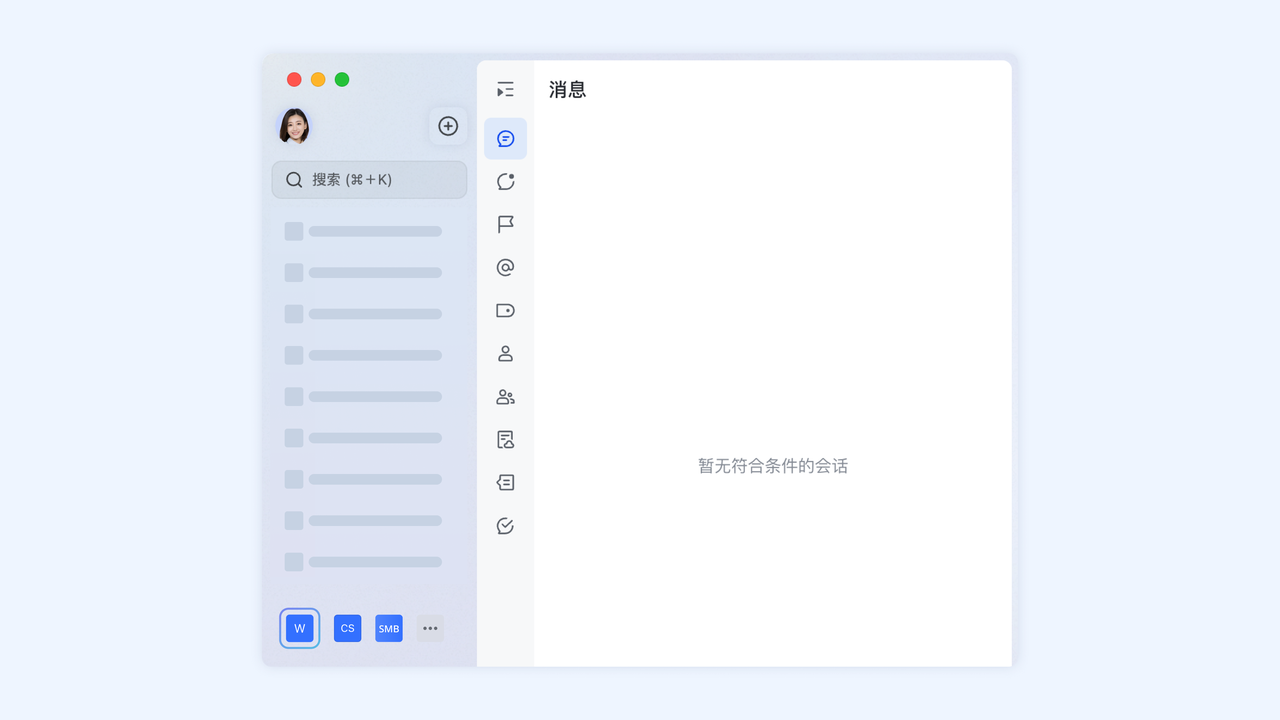
如果你加入了多个企业或注册了用于个人使用的账号,可以在界面左下角快速切换。切换后,即可查看对应账号下的信息、文档等资源和权限。
飞书软件特色
真正无缝的团队协作
飞书代表极致顺畅的体验,一站式“无缝打通”即时沟通、视频会议、日历、云文档、OKR 等强大功能与开放应用,是时候将零散的多套系统和割裂的协作体验打包告别了。
让会议更高效
用“飞阅会”改变传统开会方式,会前通过智能日历快速约会,会上通过飞书文档实时多人协作,有任务或问题随时评论轻松圈人落实,会后飞书妙记将音视频转智能文字笔记,高效贯穿始终。
让知识高速流转
用知识库让企业内有价值的信息分类沉淀,用企业百科实时解读专业词条做到知识找人,你的知识管理现在迎来新模式。
让目标更清晰
通过飞书OKR “看清”和“对齐”组织目标与关键结果,让企业战略层层落地,让每个员工都能自驱前行。
全面助力组织提升
飞书招聘让每一场面试更加智能、高效,飞书绩效让绩效评价更科学、更客观,飞书合同让企业合同实现全生命周期管理。
使用方法
创建和管理群组
自动加入全员群和部门群:
团队管理员可在管理后台创建全员群和部门群,创建后所有新成员会自动加入全员群,并基于其所属部门自动加入部门群,离开团队或部门时成员也将自动退出相应群组,省去手动操作,方便快捷。
创建新群组:
所有团队成员都可以创建群组,群组人数上限为 5000 。你还可以在单聊内直接创建群组,并将单聊记录一键同步至新创建的群组,让后加入的成员快速了解对话内容。
创建外部群:
外部群是指包含了外部联系人的群组,群名称右边会标有外部标签。当你需要和本团队外的人(比如外包人员等),可以创建外部群,方便跨团队协作。
查看历史消息:
当你加入一个新群时,可以查看群内所有历史消息,方便了解背景信息。
编辑群公告:
飞书群公告不仅可以编辑文字,还可以直接插入云文档,且所有群成员都可协作编辑,编辑内容会实时保存和更新。群主也可以设置仅群主可编辑群公告。
收发消息和文件
串联回复特定消息:
一般群组中的对话比较零散无序,容易出现信息交错,前后“搭不上”的情况。在飞书你可以专门回复某一条消息,且所有针对该消息的回复会被串联在一起,点击其中一条即可查看相关上下文,避免混乱。
快捷表情回应:
当只需简单回应某条消息,比如表达“好的”,“OK”等意思时,你可以用快捷表情回应。在群组中,所有回应的表情会集中显示在原消息上,且消息发送者之外的其他群成员不会收到新消息提醒,减少打扰。
查看已读未读:
在发出一条消息后,你可以通过消息气泡边上的小图标知晓消息的阅读状态。如果是在群组中发送消息,还可以分别查看已读和未读的具体成员,快速确认信息传达状态。
24小时内撤回消息:
你可以在24小时内撤回一条已发送的消息,撤回后消息原位置上会显示“此消息已撤回”。在群组中,群主可以撤回成员消息。
合并转发消息:
如果需要将对话内容分享给不在当前会话中的成员,你可以同时选择多条消息合并转发。
语音消息(可转发,可转文字,可控制播放进度):
你可以在手机端发送语音消息,或将语音消息转为文字发送。你还可以拖动语音消息上的进度条,自由控制播放进度,且语音消息支持转发。
消息加急 (飞书提醒+短信+电话):
如果你有紧急的消息希望对方能及时响应,可以使用加急功能。飞书提供三种加急方式,除了飞书内的加急提醒之外,你还可以一键发送短信或电话提醒,方便快速传达紧要信息。
多语言消息翻译:
当收到其他语言的消息时,你可以一键将消息内容翻译成你熟悉的语言。目前飞书支持中、英、日、泰 4 种语言的互译。
富文本消息:
与普通文字消息不同,富文本消息就像是一篇小帖子,可以写标题,插入图片,还可以编辑分段等简单的格式,方便将多条信息整合成一条消息发送,使沟通效率更高。
编辑图片:
在桌面端聊天中查看收到的图片或上传发送本地图片时,你可以编辑图片效果,如添加标签、文本,涂抹马赛克等。
发送文档:
在会话中,你既可以发送本地文件,也可以发送飞书云文档。当你发送了一份云文档时,会话中会显示文档预览,你还可直接在预览消息上设置文档权限,比如为群内成员开启编辑权限,协作撰写文档。
上一篇:天翼云电脑同步工具
下一篇:如流智能办公软件官方正式版
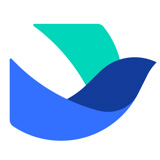



 360解压缩软件2023
360解压缩软件2023 看图王2345下载|2345看图王电脑版 v10.9官方免费版
看图王2345下载|2345看图王电脑版 v10.9官方免费版 WPS Office 2019免费办公软件
WPS Office 2019免费办公软件 QQ浏览器2023 v11.5绿色版精简版(去广告纯净版)
QQ浏览器2023 v11.5绿色版精简版(去广告纯净版) 下载酷我音乐盒2023
下载酷我音乐盒2023 酷狗音乐播放器|酷狗音乐下载安装 V2023官方版
酷狗音乐播放器|酷狗音乐下载安装 V2023官方版 360驱动大师离线版|360驱动大师网卡版官方下载 v2023
360驱动大师离线版|360驱动大师网卡版官方下载 v2023 【360极速浏览器】 360浏览器极速版(360急速浏览器) V2023正式版
【360极速浏览器】 360浏览器极速版(360急速浏览器) V2023正式版 【360浏览器】360安全浏览器下载 官方免费版2023 v14.1.1012.0
【360浏览器】360安全浏览器下载 官方免费版2023 v14.1.1012.0 【优酷下载】优酷播放器_优酷客户端 2019官方最新版
【优酷下载】优酷播放器_优酷客户端 2019官方最新版 腾讯视频播放器2023官方版
腾讯视频播放器2023官方版 【下载爱奇艺播放器】爱奇艺视频播放器电脑版 2022官方版
【下载爱奇艺播放器】爱奇艺视频播放器电脑版 2022官方版 2345加速浏览器(安全版) V10.27.0官方最新版
2345加速浏览器(安全版) V10.27.0官方最新版 【QQ电脑管家】腾讯电脑管家官方最新版 2024
【QQ电脑管家】腾讯电脑管家官方最新版 2024 360安全卫士下载【360卫士官方最新版】2023_v14.0
360安全卫士下载【360卫士官方最新版】2023_v14.0